2. Reparieren Sie Netzwerkdienste, die nicht laufen
Netzwerkdienste, die für Netzwerkverbindungen erforderlich sind, werden möglicherweise nicht ausgeführt, wodurch der Ordner leer erscheint. Sie können den Status von netzwerkbezogenen Diensten wie „Network Connections“, „Network Location Awareness“ und „Plug and Play“ im Windows Service Manager überprüfen. Vergewissern Sie sich, dass alle diese Dienste ausgeführt werden.
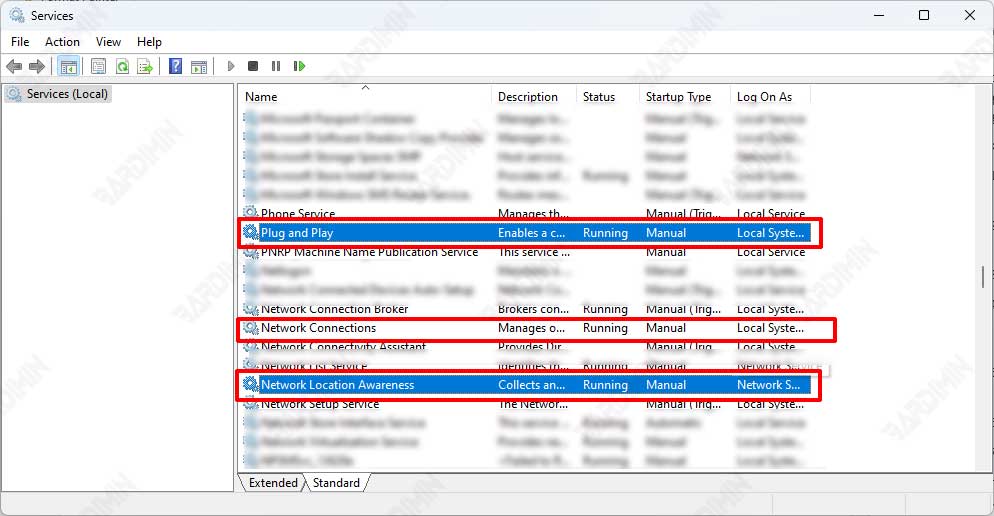
Windows Service Manager können Sie über öffnen:
- Drücken Sie die Tasten (WIN + R) auf der Tastatur, um das Dialogfeld Ausführen zu öffnen.
- Geben Sie „services.msc“ (ohne Anführungszeichen) in das Dialogfeld Ausführen ein und drücken Sie die Eingabetaste.
- Es öffnet sich ein Dienstemanager-Fenster, in dem eine Liste aller auf Ihrem Computer installierten Dienste angezeigt wird.
3. Aktivieren Sie deaktivierte Netzwerkadapter
Wenn der Netzwerkadapter deaktiviert ist, wird der Ordner „Netzwerkverbindungen“ nicht angezeigt. Sie können den Adapter über den „Device Manager“ aktivieren. Klicken Sie mit der rechten Maustaste auf den deaktivierten Netzwerkadapter und wählen Sie dann „Enable device“.
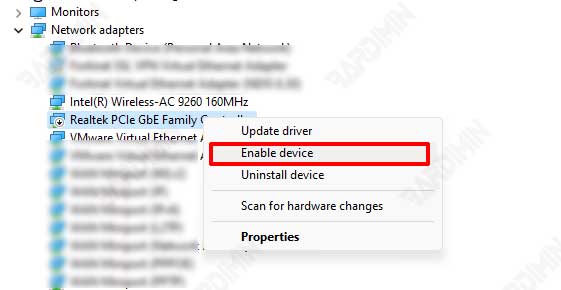
4. Aktivieren Sie die Windows-Netzwerkerkennung
Die Windows-Netzwerkerkennung ist eine Funktion, die es Ihrem Computer ermöglicht, andere Geräte in Ihrem Netzwerk zu erkennen und eine Verbindung mit ihnen herzustellen. Wenn diese Funktion deaktiviert ist, kann Ihr Computer keine anderen Geräte in Ihrem Netzwerk erkennen oder mit ihnen eine Verbindung herstellen. Hier sind die Schritte zum Aktivieren der Windows-Netzwerkerkennung in Windows:
- Öffnen Sie die „Settings“ von Windows 11, indem Sie die Tasten (WIN + I) auf der Tastatur drücken.
- Navigieren Sie dann zu „Network and Internet > Advanced network settings > Advanced sharing settings.
- Vergewissern Sie sich in den Abschnitten „Öffentlich“ und „Privat“, dass die Option „Network discovery“ aktiviert ist.
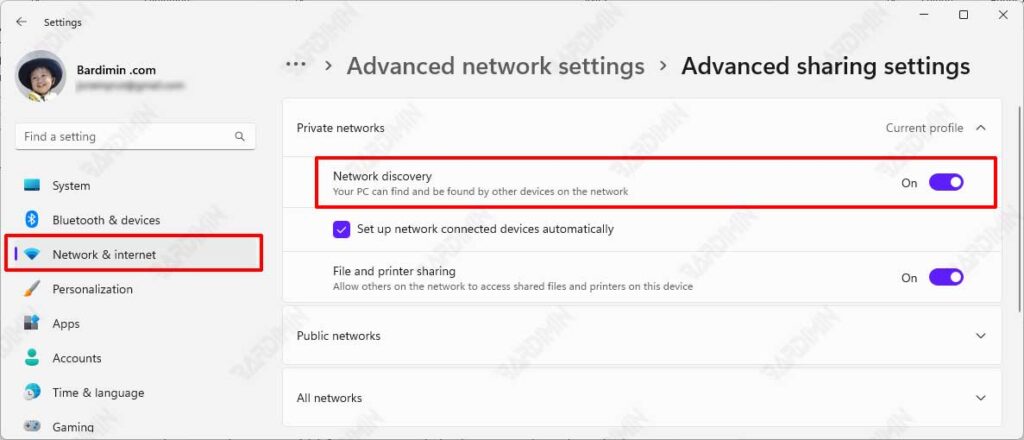
Nachdem Sie die Windows-Netzwerkerkennung aktiviert haben, kann Ihr Computer nun andere Geräte in Ihrem Netzwerk erkennen und eine Verbindung zu ihnen herstellen. Wenn das Problem weiterhin besteht, vergewissern Sie sich, dass der Computer und andere Geräte in Ihrem Netzwerk mit demselben Netzwerk verbunden sind und keine Verbindungsprobleme haben. Sie können auch versuchen, Ihren Router neu zu starten, um Netzwerkprobleme zu beheben.
5. Malware oder Viren entfernen
Malware oder Vireninfektionen können die Netzwerkverbindungen unterbrechen und dazu führen, dass Ordner leer erscheinen. Führen Sie eine vollständige Systemprüfung mit einer Antivirensoftware durch, um nach Infektionen zu suchen.

